ヘッドフォンが使えない?
Windowsでコンピュータがヘッドフォンを認識しないのを修正する方法はこちら
映画を見たり、コンピュータでお気に入りの音楽を聴いたり、Skypeで重要な会議を乗り切ったりしたいときもあるでしょう。 しかし、Windows 10または8でヘッドフォンが検出されないという厄介な問題に遭遇することがあります。
幸いなことに、Windows 10でヘッドホンが検出されない問題を解決する方法はいくつかあり、広く知られています。
ハードウェアの問題を解決する
Windows 8 または 10 でヘッドフォンを認識しないコンピュータを解決するには、潜在的なハードウェアの問題を確認する必要があります。
- ヘッドフォンを別のポートに差し込んでください。
- 別のデバイスでヘッドフォンを試してみてください。このトラブルシューティングのステップがうまくいかず、問題が続く場合は、ヘッドフォンに問題がある可能性があります。
Subscribe
https://www.auslogics.com/en/software/driver-updater/?m=youtube_headphones
ヘッドフォンをデフォルトの再生デバイスとして設定する
ヘッドフォンがデフォルトの再生デバイスとして設定されていない場合があります。 これは、Windows 10または8でヘッドフォンが動作しない問題につながります。
- [スタート]ボタンを右クリックし、[コントロールパネル]をクリックします。 コントロールパネル」をクリックします。
- 「ハードウェアとサウンド」をクリックします。
- [サウンド]を選択します。
- [再生]タブを探し、その下のウィンドウを右クリックして[無効なデバイスの表示]を選択します。
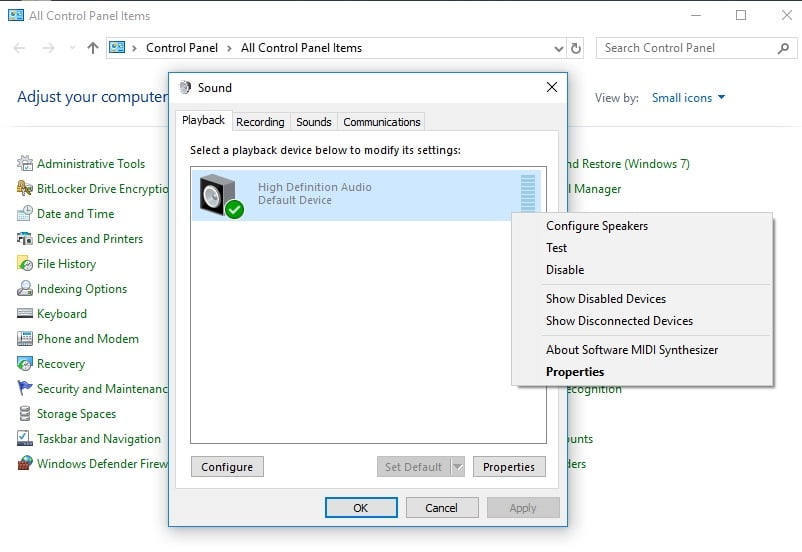
- ヘッドフォンが表示されているので、ヘッドフォンの端子を右クリックして「有効」を選択します。
- 「既定値に設定」をクリックします。
デフォルトのサウンドフォーマットの変更
デフォルトのサウンドフォーマットが正しくない場合、ヘッドフォンが動作しないという問題が発生します。
- 「スタート」を右クリックします。
- 「スタート」を右クリックし、「コントロールパネル」をクリックします。
- 「ハードウェアとサウンド」をクリックします。 サウンド] を選択します。
- [再生] タブに移動し、デフォルトの再生デバイスをダブルクリックします。
- [詳細設定]タブに切り替えます。 ドロップダウンメニューでは、デフォルトのサウンドフォーマットを変更することができます。
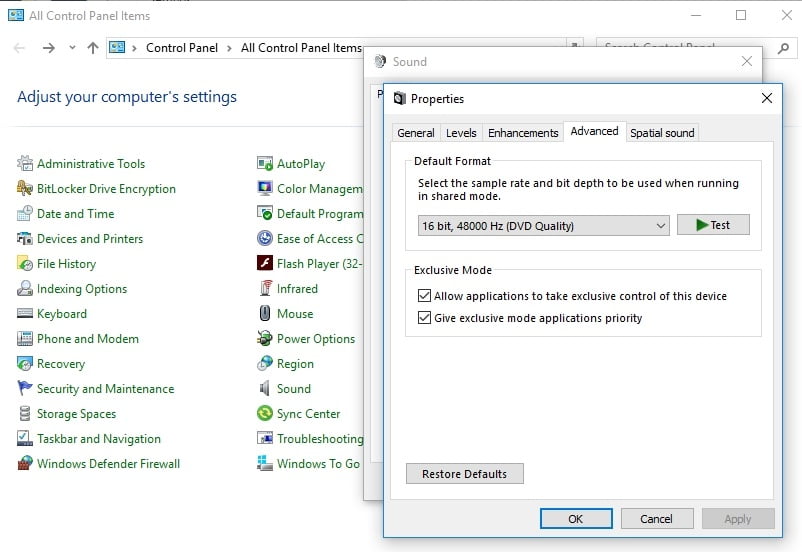
Use the Playing Audio troubleshooter
Windows には、コンピューターがヘッドフォンを認識しないという問題に対処するための Playing Audio トラブルシューターが組み込まれています。
- キーボードの Windows ロゴキーを押します。
- 「オーディオを再生する」をクリックし、「トラブルシューターを実行する」をクリックします。 次へ」をクリックします。
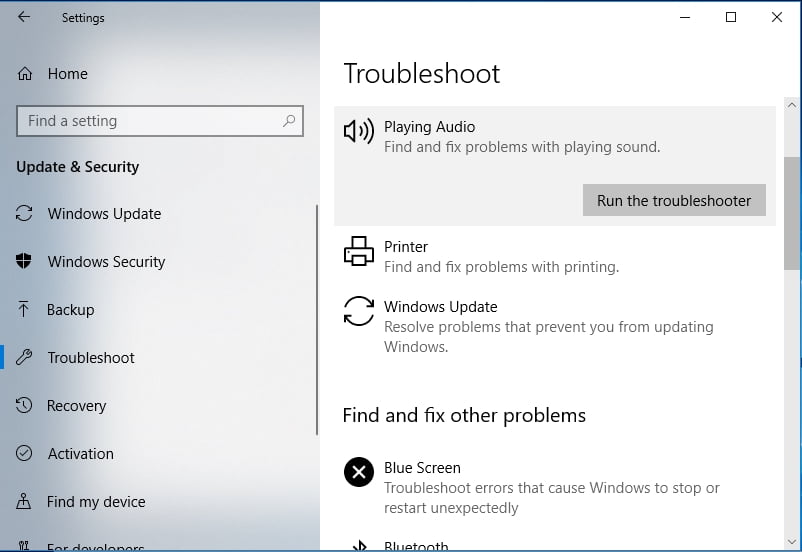
- Headphonesを選択します。
- No, Do not open Audio Enhancementsをクリックします。
- Play test soundsをクリックします。
- 音が聞こえなかった場合は、I didn’t hear anythingをクリックします。
- 画面の指示に従ってトラブルシューティングを続行します。
注意事項と結論
Windows 10でヘッドフォンが検出されない問題を解決する方法について、これらの解決策がうまくいかない場合は、オーディオドライバーが古くなっているか、破損しているか、または紛失している可能性があります。
システムには常に最新のサウンドドライバをインストールするようにしてください。 Auslogics Driver Updaterは、ワンクリックでPC上の全てのドライバーをアップデートする安全で信頼性の高いツールで、ハードウェアのスムーズな動作を保証し、デバイスの問題やコンフリクトを防ぎます。 お使いのコンピュータに潜在的なドライバの問題がないかチェックし、検出された不足または古いドライバのレポートを提供し、すぐにメーカー推奨の最新バージョンに更新することができます。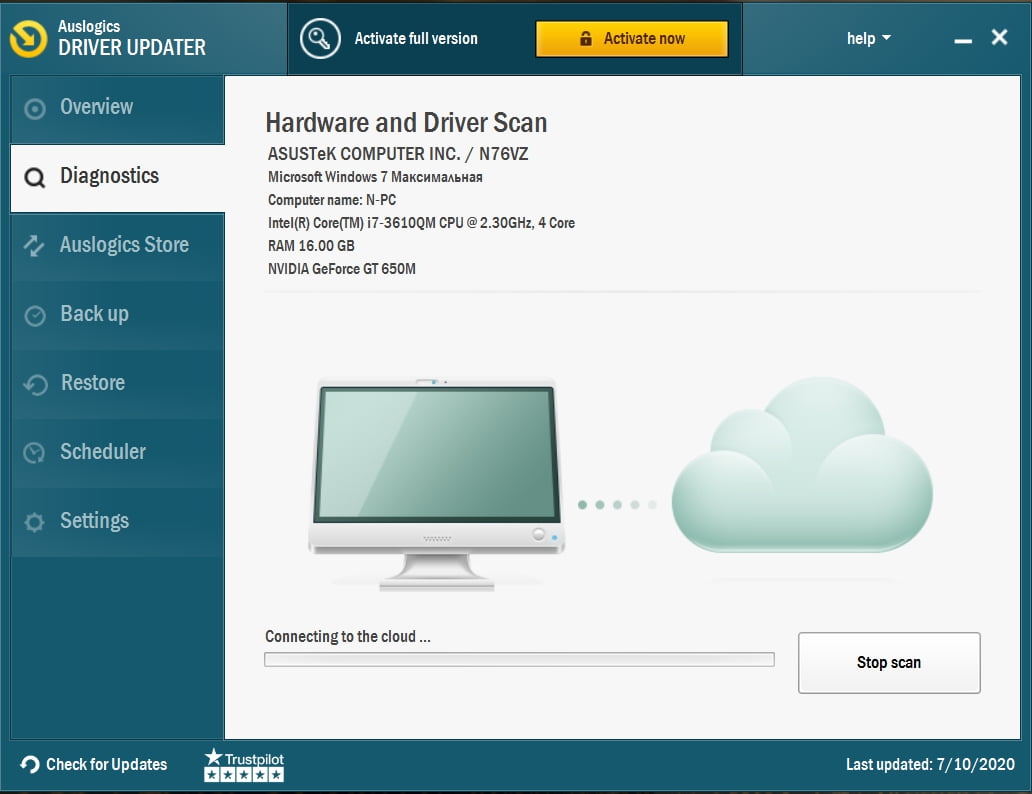

Driver UpdaterでPCの問題を解決しましょう
不安定なPCのパフォーマンスは、古いドライバや破損したドライバが原因であることがよくあります。 Auslogics Driver Updaterは、ドライバーの問題を診断し、古いドライバーを一度にまたは一度に更新して、PCをスムーズに動作させることができます
DOWNLOAD NOW
Windows 8または10でヘッドホンを認識しないコンピュータを解決するには、これらの便利な修正方法のいずれかが良い仕事をする可能性があります。
また、時間をかけずにPCを保護したい場合は、「システムセキュリティ」と呼ばれるユーティリティを起動することをお勧めします。 これは完全に安全で、間違いなくあなたのシステムに強力な保護を提供します。